
NộI Dung
- Trình chuyển đổi video 4K tốt nhất cho Windows
- Câu hỏi thường gặp về Trình chuyển đổi video 4K tốt nhất cho Windows
Quay video ngày nay không chỉ giới hạn ở máy ảnh chuyên nghiệp. Điều này là do máy ảnh điện thoại thông minh đã phát triển rất nhiều trong thập kỷ qua. Vì vậy, nếu bạn là người thích quay video 4K chẳng hạn, bạn có thể đạt được điều đó với bất kỳ điện thoại thông minh hiện đại nào được bán trên thị trường. Nhưng điều gì sẽ xảy ra nếu có một tệp 4K mà điện thoại hoặc máy tính bảng của bạn không thể phát?
Chà, đây là lúc các trình chuyển đổi video đi vào phương trình và chúng ta sẽ thảo luận về một số tùy chọn tốt nhất hiện có trên thị trường. Chúng tôi sẽ tập trung vào một số công cụ chuyển đổi video 4K tốt nhất cho Windows, vì vậy bạn có thể nhận ra một số công cụ phần mềm chuyển đổi video tuyệt vời này.
Vì vậy, đây là một số công cụ chuyển đổi video 4K tốt nhất cho Windows.
Trình chuyển đổi video 4K tốt nhất cho Windows

1. VideoProc
VideoProc là lựa chọn hàng đầu của chúng tôi trong danh sách trình chuyển đổi video 4K tốt nhất cho Windows này nhờ vào hàng loạt tính năng mà nó đi kèm. Nó sử dụng tính năng tăng tốc phần cứng GPU để chuyển đổi video 4K của bạn khá nhanh chóng. Về các tính năng, VideoProc không chỉ có thể cung cấp chuyển đổi video 4K mà còn cả 8K, điều mà chỉ một số thiết bị hiện nay có thể quay được, mặc dù không thiếu mẫu video 8K trên internet để dùng thử.
Nếu bạn là người đam mê thể thao mạo hiểm và thích quay nhiều video bằng GoPro, các tính năng bao gồm như khử rung và khử nhiễu trên VideoProc chắc chắn sẽ rất hữu ích. Cũng cần lưu ý rằng giao diện người dùng trên VideoProc cũng khá dễ điều hướng, với tất cả các tính năng và cài đặt được bố trí tốt.
Biểu tượng bánh răng trên VideoProc sẽ mở một cửa sổ riêng cho phép bạn truy cập vào các công cụ như lật, sửa mắt cá, chia nhỏ, ảnh chụp nhanh, hợp nhất, cắt và một số công cụ khác. Với sự hỗ trợ hơn 370 định dạng, VideoProc chắc chắn là một trong những trình chuyển đổi video 4K tốt nhất cho Windows. Bạn có thể tìm thấy các định dạng được hỗ trợ của VideoProc, bao gồm AVI, MP4, MOV, v.v.
VideoProc cũng đi kèm với chức năng biên tập video tiện dụng. Mặc dù đây không phải là một trong những tính năng cốt lõi của nó, nhưng điều này có thể hữu ích cho một số chỉnh sửa video thông thường. Dịch vụ này có bản dùng thử miễn phí, nhưng với các tính năng hạn chế. Khách hàng trả tiền có quyền truy cập vào tất cả các tính năng mà chúng tôi đã đề cập và hơn thế nữa. Một trong những lợi ích chính của việc trả tiền cho phần mềm chuyển đổi video chuyên nghiệp, chẳng hạn như phần mềm này là bạn không phải đối mặt với những quảng cáo gây phiền nhiễu thường đi kèm với các dịch vụ miễn phí. Hãy chắc chắn để có một cái nhìn sâu hơn về phần mềm này cho Windows.
Tải xuống ngay: VideoProc
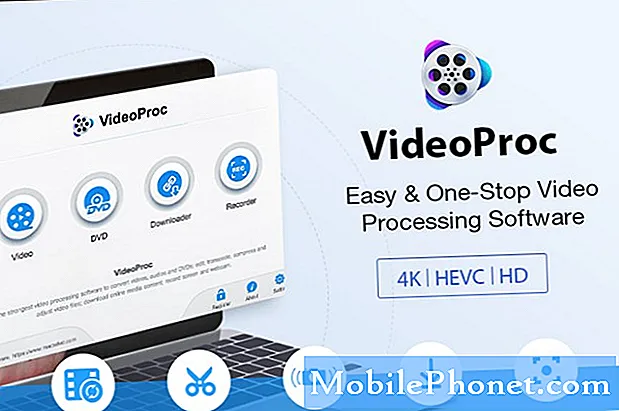
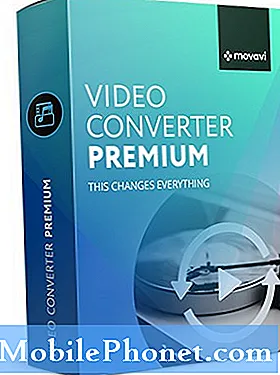
2. Movavi Video Converter
Đây là một bộ chuyển đổi video 4K tốt nhất tuyệt vời khác cho phần mềm Windows mà chúng tôi nghĩ rằng mọi người cần dùng thử. Các công cụ chuyển đổi video của nó rất tuyệt vời và video 4K được chuyển đổi ngay lập tức. Chúng tôi cũng thích thực tế là phần mềm này cung cấp đầu ra video chất lượng cao, giữ nguyên các đặc tính ban đầu của video 4K của bạn.
Một lưu ý ở đây là nó chỉ hỗ trợ đầu ra tới 17 định dạng, làm cho nó có phần hạn chế so với một số lựa chọn thay thế hiện có trên thị trường. Mặc dù thiếu hỗ trợ cho đủ định dạng video, Movavi có thể chuyển đổi các định dạng như MOV, MPG, AVI và MP4.
Cũng cần nói rằng dịch vụ này sử dụng một giao diện tuyệt vời với tất cả các công cụ và tính năng có sẵn trên màn hình. Đây là một trong những khía cạnh khá phổ biến với hầu hết mọi phần mềm chỉnh sửa video hàng đầu hiện nay.
Để giúp chuyển đổi dễ dàng hơn, Movavi cũng cung cấp một số công cụ cài sẵn. Đây là một dịch vụ trả phí, mặc dù các nhà phát triển đủ tốt để cung cấp bản dùng thử miễn phí 7 ngày. Trong thời gian này, bạn có thể kiểm tra tất cả các tính năng của phần mềm, mặc dù bạn có thể được nhắc mua bản quyền đầy đủ thường xuyên.
Các nhà sản xuất phần mềm này cũng cung cấp một công cụ chỉnh sửa video nhưng bán riêng, không giống như một số ứng dụng khác chọn gói nó với phần mềm chuyển đổi video. Đương nhiên, Movavi không có quảng cáo, vì vậy không có gì có thể cản trở việc chuyển đổi tệp video 4K dung lượng cao đó.
Tải xuống ngay: Movavi

3. Chuyển đổi video DivX
Trình chuyển đổi video DivX là một công cụ tuyệt vời để chuyển đổi video của bạn ngay lập tức. Một trong những tính năng yêu thích của tôi của phần mềm này là nó đi kèm với khả năng tải tệp lên từ nhiều nguồn.
Ngoài việc chọn tệp từ máy tính để bàn hoặc ổ lưu trữ của bạn, trình chuyển đổi video DivX cũng hỗ trợ các tệp được lưu trữ trên các định dạng đám mây như Dropbox và Google Drive. Đương nhiên, bạn cũng có thể nhập tệp trực tiếp từ đĩa BluRay.
Mặc dù video được chuyển đổi nhanh chóng trên dịch vụ này, nhưng chúng tôi cũng muốn đưa vào các dịch vụ như công cụ chỉnh sửa video. Tính năng này cho phép bạn thực hiện một số thay đổi vào phút cuối đối với video trước khi bắt đầu chuyển đổi tệp. Trong số các tùy chọn chỉnh sửa có các tính năng như khả năng thay đổi tỷ lệ khung hình của video, cũng như tốc độ bit và độ phân giải của nó, làm cho đây là một giải pháp khá toàn diện về tổng thể.
Các nhà phát triển đề cập rằng nó hỗ trợ hơn 10 định dạng tệp bao gồm AVI, MP4, MOV, v.v. Ứng dụng này cũng có các cấu hình tùy chỉnh giúp bạn chuyển đổi video của mình nhanh hơn. Phần mềm này dựa vào khách hàng trả tiền nhưng cũng cung cấp dịch vụ miễn phí mạnh mẽ. Bạn có thể sẽ thấy quảng cáo không thường xuyên, nhưng chắc chắn bạn nên xem qua các tính năng mà nó cung cấp.
Người dùng trả phí sẽ có quyền truy cập vào các tính năng như tốc độ chuyển đổi nhanh hơn, nhiều cấu hình tùy chỉnh hơn để chọn và một loạt các tùy chọn tùy chỉnh khác để nâng cao trải nghiệm người dùng.
Công cụ chuyển đổi video DivX cũng cho phép bạn trả tiền cho các tính năng riêng lẻ như Cloud Connect (cho các dịch vụ đám mây như Dropbox và Google Drive), DFX Audio Enhancer, v.v. Điều này có thể giúp bạn đỡ rắc rối khi phải mua toàn bộ gói đăng ký và chỉ trả tiền cho các tính năng bạn thực sự muốn.
Tải xuống ngay: DivX

4. Chuyển đổi đám mây
Đây là một giải pháp tuyệt vời cho những người không muốn tải xuống ứng dụng đầy đủ để chuyển đổi video 4K của họ. Như tên cho thấy, Cloud Convert thực hiện chuyển đổi video hoàn toàn trên đám mây, do đó không cần phần mềm đắt tiền. Mặc dù là một dịch vụ dựa trên web, dịch vụ này hỗ trợ hơn 200 định dạng tính đến thời điểm hiện tại, khiến nó trở thành một lựa chọn khá hấp dẫn để chuyển đổi video.
Trước khi video được chuyển đổi, người dùng cũng có thể điều chỉnh các chỉ số như tốc độ bit, tỷ lệ khung hình, độ phân giải video, v.v. Bạn cũng có thể chọn lưu hoặc tải lên các tệp đã chuyển đổi của mình trên các nền tảng như Dropbox và Google Drive. Hơn nữa, bạn thậm chí có thể chọn gửi tệp đã chuyển đổi qua email cho chính mình hoặc người khác.
Dịch vụ này cũng cho phép bạn tải các video đã chuyển đổi xuống bộ nhớ gốc của máy tính Windows. Phần mềm này cũng đi kèm với các tính năng như giám sát thư mục và chuyển đổi hàng loạt. Dịch vụ này không chỉ có thể chuyển đổi video mà còn cả các định dạng tệp phức tạp khác. Đây là một khía cạnh mà Cloud Convert có lợi thế hơn một số đối thủ cạnh tranh của nó.
Công cụ chuyển đổi video 4K tốt nhất dành cho Windows này là một dịch vụ miễn phí và thực tế ai cũng có thể dùng thử mà không cần phải trả tiền. Nếu đây là thứ bạn đang tìm kiếm, hãy nhớ xem sản phẩm này.
Hãy thử một lần: Chuyển đổi đám mây
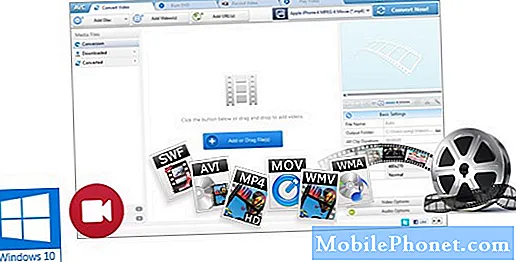
5. Bất kỳ công cụ chuyển đổi video nào
Đây là một công cụ tuyệt vời để chuyển đổi video 4K của bạn và thậm chí nó còn đi kèm với hơn 150 cấu hình cài sẵn để bạn lựa chọn. Nó hỗ trợ 17 định dạng video bao gồm AVI, MOV, MP4, v.v., do đó, việc chuyển đổi video 4K trở nên dễ dàng cho tất cả người dùng.
Một nhược điểm của ứng dụng này là nó không có tốc độ chuyển đổi nhanh, không so với các đối thủ của nó. Giao diện người dùng, mặc dù dễ hiểu, có thể hơi phức tạp đối với người dùng mới. Nhưng trừ những lo lắng nhỏ này, có rất ít điều để phàn nàn về Any Video Converter.
Mặc dù là một dịch vụ trả phí, Any Video Converter cũng đi kèm với một phiên bản miễn phí khá tiện dụng, giúp nó được trang bị tốt để xử lý bất cứ thứ gì bạn ném vào nó. Đương nhiên, lợi ích sẽ cao hơn nhiều nếu bạn trả tiền cho gói đăng ký của nhà phát triển để mở khóa các tính năng bổ sung.
Điều tốt ở ứng dụng này là có phiên bản miễn phí và phiên bản trả phí được cung cấp riêng biệt, do đó cho phép bạn lựa chọn và chuyển đổi bất cứ khi nào bạn muốn. Trong khi đó, các dịch vụ khác cung cấp cách nâng cấp từ bên trong ứng dụng, điều này đôi khi có thể hơi khó chịu.
Mặc dù Any Video Converter tuyên bố rằng nó không có bất kỳ quảng cáo nào, nhưng bạn có thể thỉnh thoảng thấy một số. Nếu bạn chọn trả tiền cho phiên bản đầy đủ, dịch vụ cũng sẽ cung cấp các tính năng như trình ghi màn hình và các mẫu menu DVD.
Tải xuống ngay: Bất kỳ công cụ chuyển đổi video nào
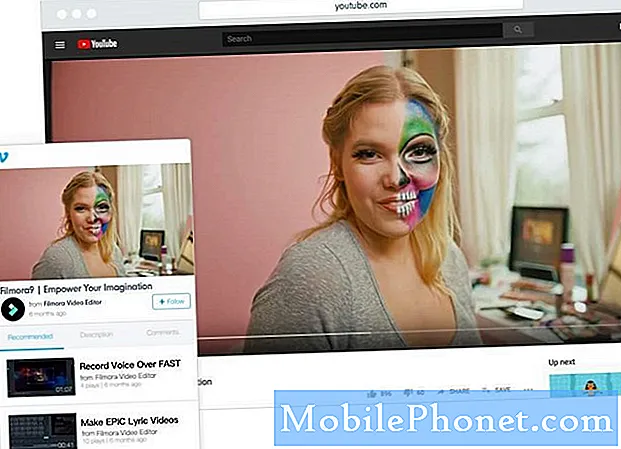
6. Wondershare Filmora9
Đây là một công cụ chuyển đổi video toàn diện cũng đi kèm với một số tính năng bổ sung để làm cho nó nổi bật so với đám đông. Để bắt đầu, Filmora9 cho phép bạn chuyển đổi bất kỳ video nào từ 3840 x 2160 hoặc 4096 x 2160 4K sang độ phân giải nhỏ hơn như 1080p hoặc 720p. Tất cả các video bạn chuyển đổi trên Filmora9 đều được điều chỉnh để hoạt động với nhiều loại thiết bị, bao gồm điện thoại thông minh / máy tính bảng Android và thiết bị iOS của Apple.
Dịch vụ này cho phép bạn chọn bộ mã hóa video, độ phân giải, tốc độ bit, v.v. Tuy nhiên, các tính năng này cũng có sẵn trong các công cụ chuyển đổi video cạnh tranh khác, vì vậy, nó không phải là một tính năng độc quyền trong bất kỳ khoảng nào. Ứng dụng hỗ trợ các định dạng như MKV, MP4, MOV, AVI, MP3 và một số định dạng khác, giúp nó tương thích với nhiều định dạng bao gồm cả tệp âm thanh.
Điều tôi thích ở Filmora9 là nó đi kèm với giao diện người dùng được thiết kế tốt cho phép bạn làm được nhiều việc hơn chỉ trong vài giây. Tốc độ chuyển đổi cũng khá cao, mặc dù video 4K có kích thước lớn có thể mất một lúc, như trường hợp thực tế với bất kỳ phần mềm chuyển đổi video nào. Filmora9 cho phép bạn ghi các video đã chuyển đổi của mình vào đĩa DVD đồng thời cho phép bạn tải video lên YouTube, điều này có thể mang lại sự thúc đẩy lớn cho các nhà sản xuất video YouTube.
Cũng giống như các sản phẩm khác mà chúng ta đã thảo luận ở đây, Filmora9 cũng có phiên bản miễn phí mặc dù với chức năng hơi hạn chế. Nhưng đó là một cách tuyệt vời để bắt đầu với dịch vụ trước khi nâng cấp lên phiên bản trả phí. Công ty cung cấp ứng dụng cho cả máy tính Windows và Mac. Các nhà phát triển cũng cung cấp một công cụ chỉnh sửa video riêng biệt, mặc dù chúng tôi muốn thấy nó đi kèm với Filmora9.
Tải xuống ngay: WonderShare

7. Phanh tay
Handbrake đã xuất hiện khá lâu và là một trong những công cụ chuyển đổi video miễn phí được công nhận nhất hiện nay. Đây là một phần mềm mã nguồn mở và hoàn toàn miễn phí để sử dụng cho mọi người. Điều này cũng có nghĩa là không có tính năng ẩn nào chỉ mở khóa bằng thanh toán hoặc đăng ký.
Như bạn có thể đoán, giao diện người dùng ở đây khá đơn giản. Nhưng rất may, Handbrake hiện cũng có thể chuyển đổi video 4K, một tính năng đã được đưa vào cách đây hai năm. Điều này làm cho nó trở thành lựa chọn thuận tiện nhất cho những ai muốn sử dụng phần mềm miễn phí chuyển đổi video đơn giản. Mặc dù là một dịch vụ cũ hơn nhưng tất cả các tính năng của Handbrake đều phù hợp với khá nhiều phần mềm chuyển đổi video mới mà bạn có thể nghĩ đến.
Phanh tay cũng đi kèm với một loạt các cài đặt trước giúp bắt đầu chuyển đổi video ngay lập tức dễ dàng hơn. Mặc dù các tùy chọn có sẵn hơi hạn chế, nhưng không nghi ngờ gì rằng Handbrake là một trong những phần mềm miễn phí tốt nhất trong danh sách này chỉ vì các tính năng mà nó cung cấp.
Tải xuống ngay: Phanh tay

8. Freemake Video Converter
Đây là một phần mềm đã ra đời khá lâu và cho phép người dùng chuyển đổi các video không tương thích sang định dạng mà họ lựa chọn. Dịch vụ này hiện cũng bao gồm chuyển đổi 4K và phần tốt nhất là hầu hết các tính năng của nó có thể được truy cập miễn phí.
Nhược điểm? Chà, quá trình chuyển đổi có thể mất một khoảng thời gian tùy thuộc vào kích thước tệp cũng như phần cứng bạn sở hữu. Cũng giống như các ứng dụng freemium khác, Freemake sẽ khuyên bạn dùng thử phiên bản trả phí để có các tính năng bổ sung. Tuy nhiên, các công cụ chuyển đổi được cung cấp cùng với dịch vụ miễn phí là quá đủ cho hầu hết các chuyển đổi video, bao gồm cả 4K.
Tuy nhiên, có một số lợi ích nhất định khi nhận được phiên bản trả phí, đó là trường hợp của hầu hết các phần mềm miễn phí thực sự. Freemake cũng cung cấp một công cụ chuyển đổi web, giúp bạn không phải tải ứng dụng xuống máy tính Windows của mình. Tuy nhiên, một số tính năng được cung cấp ở đây có thể bị hạn chế.
Tải xuống ngay: Freemake
Câu hỏi thường gặp về Trình chuyển đổi video 4K tốt nhất cho Windows
- Mất bao lâu để chuyển đổi video 4K?
Nó phụ thuộc vào phần cứng bạn sở hữu cũng như phần mềm bạn chọn. Chúng tôi thực sự khuyên bạn nên dùng thử VideoProc vì nó cung cấp một số công cụ tốt nhất mà chúng tôi đã thấy.
- Video 4K là gì?
4K là bất kỳ tệp video nào có độ phân giải 3840 x 2160. Đây được coi là tốt hơn đáng kể so với các video có độ phân giải HD, Full HD và 2K.
- Ứng dụng chuyển đổi video miễn phí có tốt hơn ứng dụng trả phí không?
Điều này không phải lúc nào cũng đúng, nhưng rõ ràng là các dịch vụ trả phí đi kèm với nhiều tùy chọn hơn so với phần mềm miễn phí.


